Windows 7'de AppData Klasörüm nerede?
Windows 7 bilgisayarınızda asla etkileşimde bulunamayacağınız birçok önemli dosya ve klasör vardır. Birçoğu Windows 7'de varsayılan olarak gizli olan AppData adlı bir klasörde bulunur. Ancak, AppData klasörünüzde bulunan ve bulamadığınız zaman zor olabilecek bir dosyaya erişmeniz gerektiğini görebilirsiniz. o.
Aşağıdaki çıkış kılavuzu, Windows 7'de gizli dosya ve klasörlerin nasıl görüntüleneceğini gösterecek ve ardından sizi bilgisayarınızdaki AppData klasörüne yönlendirecektir.
Windows 7'de AppData Klasörünü Görünür Yapın
Bu makaledeki adımlarda, bilgisayarınızdaki AppData klasöründe bir dosya bulmanız gerektiği, ancak göz atmak için AppData klasörünü göremediğiniz varsayılır. Bu adımlar, içeriğinde gezinebilmeniz için klasörü gösterecektir.
Ayrıca, ekranınızın sol alt köşesindeki Başlat düğmesini, Başlat menüsünün altındaki Ara alanının içini tıklayıp C: \ Users \ YourWindowsUsername \ AppData yazarak doğrudan bir kullanıcı için AppData klasörüne gidebilirsiniz. ve klavyenizdeki Enter tuşuna basın. Windows Kullanıcı Adınızı Windows kullanıcı hesabının gerçek adıyla değiştirmeniz gerektiğini unutmayın.
- Windows Gezgini'ni açmak için ekranınızın altındaki klasör simgesini tıklayın.
- Pencerenin üst kısmındaki mavi çubukta Düzenle'yi ve ardından Klasör ve arama seçenekleri'ni tıklayın.
- Pencerenin üst kısmındaki Görünüm sekmesini tıklayın.
- Gizli dosyaları, klasörleri ve sürücüleri göster'in solundaki düğmeyi tıklayın, pencerenin altındaki Uygula'yı ve ardından Tamam düğmesini tıklayın.
- Windows Gezgini penceresinin sol tarafındaki sütunda aşağı kaydırın, ardından Bilgisayar'ın altındaki C sürücüsü seçeneğini tıklayın.
- Kullanıcılar klasörünü açmak için çift tıklayın.
- Erişmeniz gereken AppData klasörünü içeren Windows kullanıcısının klasörünü çift tıklatın.
- Gezinmeye başlamak için AppData klasörünü çift tıklatın.

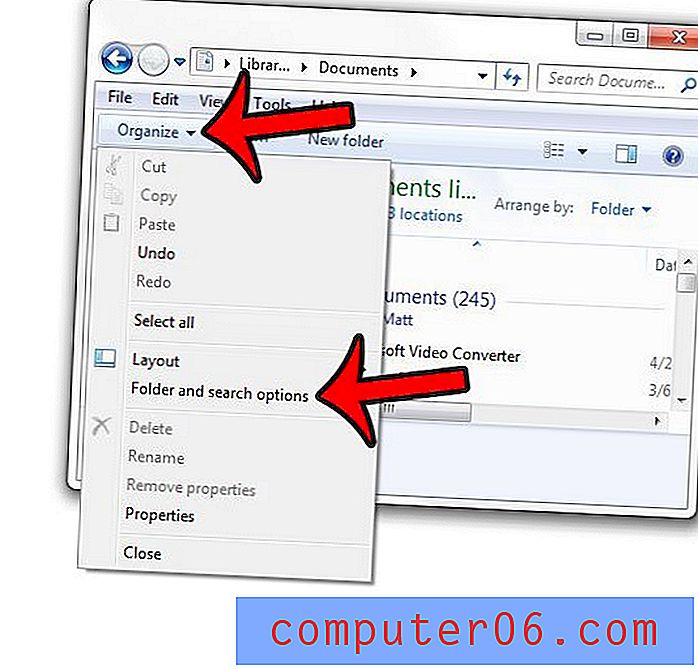
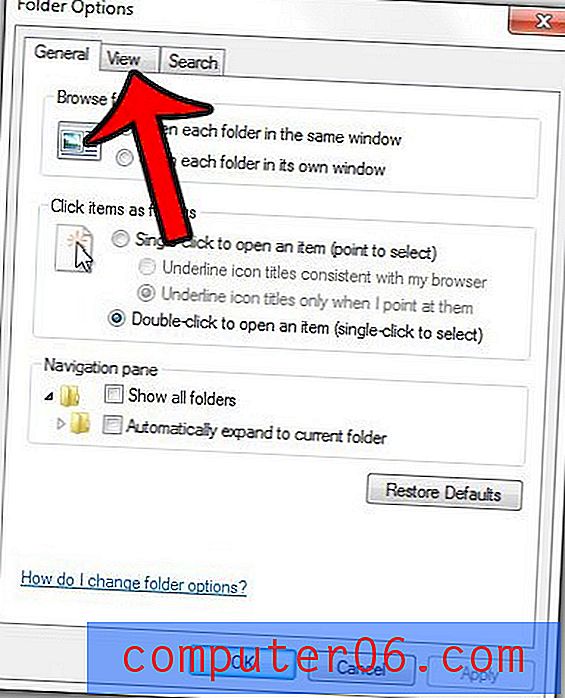
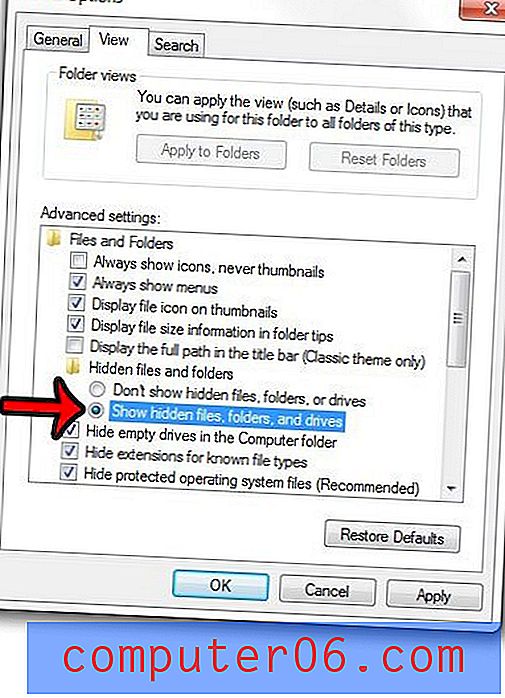
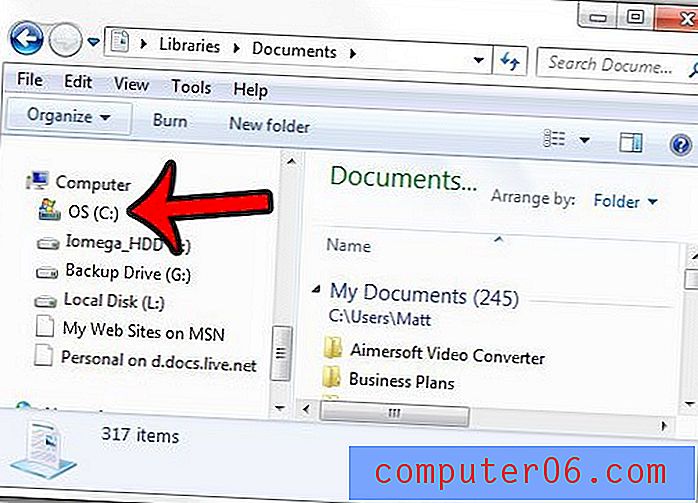
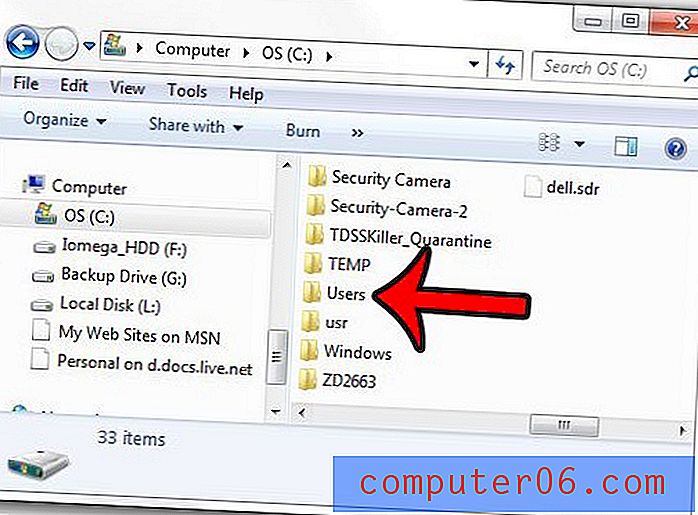
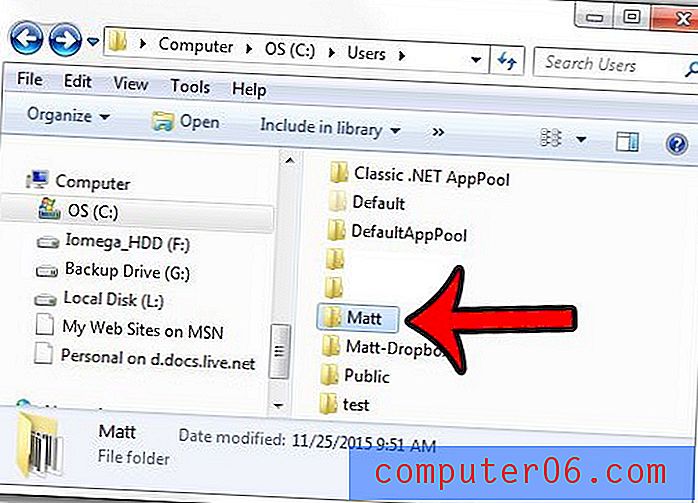
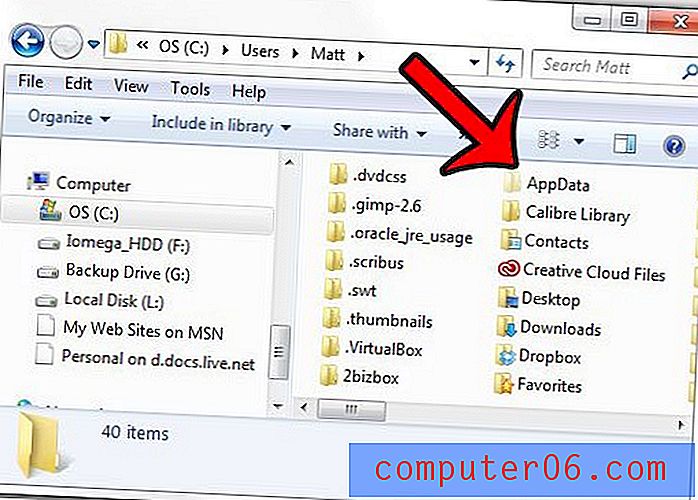
Gerekli olmasa da, Windows hesabınızı kullanan ve yanlışlıkla gizli bir klasörden önemli bir şeyi silen başka kişiler varsa, geri dönüp klasörleri gizlemek isteyebilirsiniz.
Windows 7'de bir dosyadaki dosya uzantısını değiştirmeniz gerekiyor, ancak dosyayı göremiyor veya düzenleyemiyor musunuz? Windows 7'de dosya uzantılarını nasıl göstereceğinizi öğrenin, böylece gerektiğinde onlarla etkileşimde bulunabilirsiniz.



